게임루프 에뮬레이터의 랙을 해결하고 배틀그라운드 모바일 성능을 개선하는 방법
게임루프 에뮬레이터(pubg 모바일)에서 지연 현상 수정. 모바일 게임 시대에 배틀그라운드 모바일은 흥미진진한 전투 분위기와 경쟁적인 게임 플레이를 제공하며 특별한 위치를 차지하고 있습니다. 그러나 Gameloop 에뮬레이터를 통해 PC에서 게임을 플레이할 때 많은 사 …
기사 읽기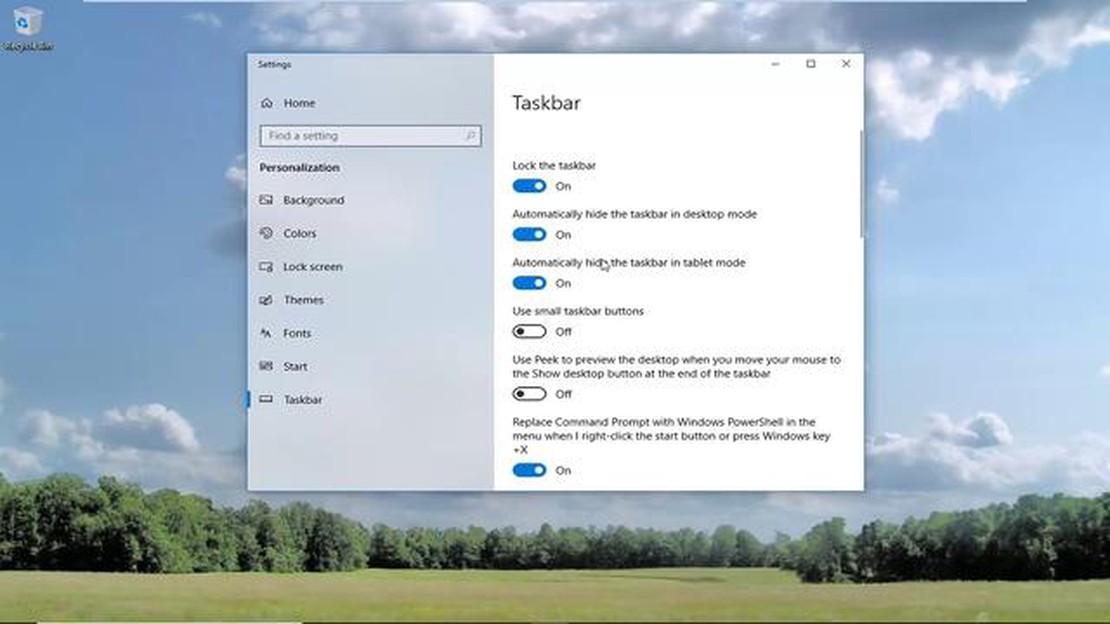
Windows 운영 체제의 작업 표시 줄은 많은 기능을 수행하며 데스크탑의 필수적인 부분입니다. 그러나 때때로 사용자는 작업 표시 줄이 숨겨지지 않아 화면에서 불필요한 공간을 차지하고 다른 응용 프로그램의 사용을 방해하는 문제에 직면합니다. 이 기사에서는이 문제를 해결하는 몇 가지 간단하고 효과적인 방법을 살펴 보겠습니다.
이 문제를 해결하는 첫 번째 단계는 Windows 운영 체제에 오류나 결함이 있는지 확인하는 것입니다. 이를 위해 내장 된 유틸리티 “시스템 파일 확인"을 사용하여 가능한 오작동을 식별하고 수정하는 데 도움이 될 수 있습니다. 이 검사를 수행하려면 관리자 권한으로 명령 프롬프트를 열고 “sfc /scannow"명령을 입력해야합니다.
시스템 파일 검사에서 오류가 발견되지 않으면 다음 단계는 Windows 탐색기를 다시 시작하는 것입니다. 이렇게하려면 작업 관리자를 열고 (Ctrl + Shift + Esc 키 조합을 누름) “Windows 탐색기"프로세스를 찾은 다음 마우스 오른쪽 버튼으로 클릭하고 “다시 시작"을 선택해야합니다. Windows 탐색기를 다시 시작한 후 다른 창이 활성화되면 작업 표시 줄이 자동으로 숨겨지기 시작합니다.
Windows 운영 체제의 작업 표시 줄에는 다른 응용 프로그램 및 창을 방해하지 않도록 자동 숨기기 기능이 있습니다. 그러나 때로는 작업 표시 줄이 숨겨지지 않는 상황이있어 매우 성 가실 수 있습니다. 이 기사에서는이 문제를 해결하는 데 도움이되는 몇 가지 방법을 살펴 보겠습니다.
가장 먼저 시도할 단계는 컴퓨터를 다시 시작하는 것입니다. 때때로 간단한 재시작으로 임시 설정을 재설정하고 작업 표시줄 숨기기 문제를 해결할 수 있습니다.
작업 표시줄 설정이 올바르게 설정되어 있는지 확인하세요.
일부 프로그램은 작업 표시줄과 충돌을 일으켜 작업 표시줄이 자동으로 숨겨지지 않도록 할 수 있습니다. 작업 표시줄을 방해할 수 있는 프로그램이 설치되어 있는지 확인하세요. 이러한 프로그램이 감지되면 일시적으로 해당 프로그램을 비활성화하거나 제거한 후 문제가 해결되는지 확인하세요.
작업 표시줄의 문제는 특정 동영상 플레이어 또는 웹 브라우저 설정과 관련이 있을 수 있습니다. 이러한 설정을 변경하여 작업 표시줄을 숨기는 데 도움이 되는지 확인하세요.
함께 읽기: Windows 11에서 디스크를 빠르게 숨기는 방법 : 스크린 샷이있는 지침
오래된 버전의 운영 체제 또는 드라이버는 작업 표시줄에 문제를 일으킬 수 있습니다. 시스템 및 드라이버 업데이트를 확인하고 사용 가능한 경우 설치하세요. 이렇게 하면 문제를 해결하는 데 도움이 될 수 있습니다.
Windows 운영 체제에는 작업 표시줄의 문제를 찾아 수정할 수 있는 디버깅 도구가 있습니다. 이러한 도구를 사용하여 위의 문제를 진단하고 해결할 수 있습니다.
위의 방법을 적용한 후에도 문제가 지속되면 기술 지원 전문가에게 문의하는 것이 좋습니다.
컴퓨터에서 작업 표시줄이 숨겨지지 않는 경우 가장 먼저 해야 할 일은 작업 표시줄 설정을 확인하는 것입니다. 실수로 변경되었거나 구성되었을 수 있습니다.
이러한 설정이 잘못 설정된 경우 문제를 해결하는 것은 매우 간단할 수 있습니다.
Windows 작업 표시줄이 숨겨지지 않는 문제는 비디오 카드 드라이버가 오래되었거나 잘못 설치되었기 때문일 수 있습니다. 이 경우 드라이버를 업데이트하면 문제가 해결될 수 있습니다. 업데이트 방법은 다음과 같습니다:
함께 읽기: 유용한 Android 앱 15가지: 개발자와 코더를 위한 도구
비디오 카드 드라이버를 업데이트하면 시스템 안정성이 향상되고 일부 그래픽 디스플레이 문제가 해결될 수 있습니다. 드라이버를 업데이트한 후에도 Windows 작업 표시줄 문제가 지속되면 이 문서에서 제안하는 다른 해결 방법을 시도해 보세요.
Windows 작업 표시줄이 숨겨지지 않는 이유 중 하나는 컴퓨터에 바이러스나 맬웨어가 있기 때문일 수 있습니다. 맬웨어는 시스템 설정을 변경하고 작업 표시줄의 기능을 차단할 수 있습니다.
이 문제를 해결하려면 다음 단계를 따르는 것이 좋습니다:
맬웨어를 검사하고 제거하면 Windows 작업 표시줄의 정상적인 기능을 복원하는 데 도움이 될 수 있습니다. 그러나 문제가 지속되면 전문가의 도움을 받거나 문제의 원인을 제거하기 위해 다른 조치를 취해야 할 수 있습니다.
컴퓨터의 작업 표시줄이 숨겨지지 않는다면 디바이스에서 실행 중인 설정이나 프로그램 때문일 수 있습니다. 작업 표시줄 설정을 확인하고 잠겨 있지 않은지 확인해야 합니다. 또한 컴퓨터에서 작업 표시줄이 숨겨지는 것을 방해할 수 있는 프로그램이 실행 중인지 확인해야 합니다. 그렇다면 작업 표시줄을 숨기려고 시도하기 전에 해당 프로그램을 닫아야 합니다.
Windows에서 작업 표시줄이 숨겨지지 않는 데는 몇 가지 이유가 있을 수 있습니다. 실수로 작업 표시줄 자동 숨기기를 비활성화했을 수 있습니다. 이 기능을 사용하려면 작업 표시줄을 마우스 오른쪽 버튼으로 클릭하고 ‘작업 표시줄 설정’을 선택한 다음 ‘작업 표시줄 자동 숨기기’ 스위치를 ‘켜기’로 설정하세요. 또한 작업 표시줄이 숨겨지는 것을 방해하는 열려 있는 창이나 프로그램이 없는지 확인하세요. 그래도 문제가 해결되지 않으면 시스템에 바이러스나 버그가 있기 때문일 수 있습니다. 이 경우 바이러스 백신 검사를 실행하고 운영 체제 업데이트를 수행하는 것이 좋습니다.
여러 가지 이유로 작업 표시줄이 숨겨지지 않을 수 있습니다. 한 가지 가능한 이유는 작업 표시줄이 항상 화면에 표시되도록 설정되어 있기 때문일 수 있습니다. 이 경우 작업 표시줄이 적절한 순간에 자동으로 숨겨지도록 작업 표시줄 설정을 변경해야 합니다. 또 다른 이유는 작업 표시줄을 가로채서 숨길 수 없는 프로그램이나 애플리케이션이 있을 수 있기 때문입니다. 이러한 경우 작업 표시 줄이 제대로 작동 할 수 있도록 이러한 프로그램이나 응용 프로그램을 닫을 수 있습니다.
게임루프 에뮬레이터(pubg 모바일)에서 지연 현상 수정. 모바일 게임 시대에 배틀그라운드 모바일은 흥미진진한 전투 분위기와 경쟁적인 게임 플레이를 제공하며 특별한 위치를 차지하고 있습니다. 그러나 Gameloop 에뮬레이터를 통해 PC에서 게임을 플레이할 때 많은 사 …
기사 읽기모든 Google 사용자가 알아야 할 10가지 중요한 링크 Google은 많은 사람들의 일상 생활에서 없어서는 안 될 부분입니다. 그러나 많은 사용자가 Google이 제공하는 모든 기능과 도구를 인식하지 못합니다. 이 글에서는 모든 Google …
기사 읽기셀카 또는 메이크업을 위한 최고의 폰 링 조명 5가지 완벽한 셀카를 찍거나 완벽한 메이크업 룩을 연출하고 싶으신가요? 조명은 최고의 사진을 찍거나 매끄러운 메이크업을 연출하는 데 중요한 역할을 합니다. 이때 폰 링 조명이 유용합니다. 휴대가 간편하고 편리한 이 장치는 …
기사 읽기Windows 10에서 마우스 지연 문제를 해결하세요. Windows 10은 가장 인기 있는 운영 체제 중 하나이지만, 그 인기에도 불구하고 일부 사용자는 마우스 랙 문제를 경험합니다. …
기사 읽기버라이즌에서 번호를 차단하는 방법 특정 번호로부터 원치 않는 전화와 메시지를 받는 데 지치셨나요? Verizon 휴대폰에서 해당 번호를 차단하면 안심할 수 있고 더 이상 성가신 일을 피할 수 있습니다. 이 쉬운 단계별 가이드에서는 Verizon에서 번호를 차단하는 과정 …
기사 읽기최고의 고속 충전 C타입 케이블 7종, 픽셀 3용 스마트폰의 인기가 높아짐에 따라 고속 충전 케이블의 필요성이 그 어느 때보다 중요해졌습니다. Google Pixel 3를 소유하고 있고 기기를 항상 충전하고 바로 사용할 수 있도록 하려면 신뢰할 수 있는 C …
기사 읽기